ipad 连接蓝牙耳机
是关于iPad连接蓝牙耳机的详细内容:

连接前准备
| 步骤 | 操作详情 | 注意事项 |
|---|---|---|
| 确认设备状态 | 确保iPad电量充足,系统正常运行,无卡顿或死机等异常情况,检查蓝牙耳机是否有足够电量,若电量过低,需先进行充电。 | 若iPad系统版本过低,可能会影响蓝牙连接的稳定性和兼容性,建议将系统更新至最新版本。 |
| 开启蓝牙功能 | 在iPad上,从屏幕右上角向下滑动打开控制中心,点击蓝牙图标,使其变为蓝色(表示已开启);或者进入“设置”-“蓝牙”,将蓝牙开关打开,对于蓝牙耳机,不同品牌和型号的开启方式可能略有不同,但通常是长按电源键,直到指示灯闪烁,表示进入配对模式。 | 部分蓝牙耳机可能需要在特定的状态下才能进入配对模式,如关机状态下长按电源键一定时间,或者在开机状态下通过特定组合键操作等,具体可参考耳机说明书。 |
连接过程
| 步骤 | 操作详情 | 注意事项 |
|---|---|---|
| 搜索设备 | 开启iPad蓝牙后,在“设置”-“蓝牙”页面中,iPad会自动搜索附近的蓝牙设备,此时蓝牙耳机应保持配对模式,等待被搜索到。 | 搜索过程中,确保iPad与蓝牙耳机之间的距离不超过有效范围,一般为10米左右,且中间无障碍物阻挡,以免影响信号强度。 |
| 选择配对 | 在iPad的蓝牙设备列表中,找到要连接的蓝牙耳机名称,点击进行配对,有些蓝牙耳机可能需要输入配对码,通常配对码为“0000”或“1234”,具体可查看耳机说明书。 | 若列表中没有出现要连接的蓝牙耳机,可以尝试刷新设备列表,或者重启iPad和蓝牙耳机后重新搜索。 |
| 完成连接 | 配对成功后,iPad会显示“已连接”,此时蓝牙耳机即可与iPad建立连接,可以开始使用蓝牙耳机播放声音、接听电话等。 | 首次连接成功后,下次开启iPad和蓝牙耳机时,它们会自动尝试连接,无需再次进行配对操作,但如果连接过程中出现问题,如连接不稳定、声音异常等,可以尝试忘记该设备后重新配对连接。 |
连接后设置与优化
| 设置项目 | 操作详情 | 注意事项 |
|---|---|---|
| 调整音量 | 在iPad上,可以通过侧边按钮或控制中心中的音量滑块来调节蓝牙耳机的音量大小,也可以在蓝牙耳机上直接操作音量按钮进行调整。 | 不同品牌和型号的蓝牙耳机音量调节方式可能有所不同,部分耳机可能还支持通过语音命令调节音量。 |
| 设置音频输出方式 | 进入iPad的“设置”-“蓝牙”,点击已连接的蓝牙耳机旁边的“i”图标,可看到“音频源”选项,可选择“自动”“音乐”“电话”等不同的音频输出方式,根据实际需求进行设置。 | 若选择了不合适的音频输出方式,可能会导致某些声音无法通过蓝牙耳机正常播放,如仅将音频输出设置为“音乐”时,来电铃声可能无法通过蓝牙耳机播放。 |
| 查看电池电量 | 在iPad的“设置”-“蓝牙”中,已连接的蓝牙耳机旁边会显示其电池电量信息,方便用户及时了解耳机的剩余电量,以便及时充电。 | 部分蓝牙耳机在低电量时会有语音提示或指示灯闪烁提醒,用户也可关注这些提示来掌握耳机电量情况。 |
常见问题及解决方法
| 问题 | 解决方法 |
|---|---|
| 连接不稳定 | 首先检查iPad和蓝牙耳机之间的距离是否过远或有障碍物阻挡,尝试拉近距离并移除障碍物;然后检查是否有其他电子设备对蓝牙信号产生干扰,如无线路由器、微波炉等,可关闭其他不必要的电子设备;若问题仍然存在,可尝试重启iPad和蓝牙耳机,然后重新连接。 |
| 声音延迟或中断 | 可能是蓝牙信号受到干扰,可参考上述解决连接不稳定的方法进行处理;也可能是蓝牙耳机或iPad的系统存在问题,可尝试更新系统或恢复耳机的出厂设置。 |
| 无法配对 | 确认蓝牙耳机是否已进入配对模式,若未进入,可按照耳机说明书的要求正确操作;检查iPad的蓝牙功能是否已开启;若之前已连接过该蓝牙耳机,可尝试在iPad的蓝牙设备列表中删除该设备,然后重新搜索配对。 |
相关问答FAQs
问题1:iPad连接蓝牙耳机后,为什么声音很小?
答:可能有以下原因:一是iPad或蓝牙耳机的音量设置过低,可分别在iPad的控制中心和蓝牙耳机上调整音量;二是蓝牙耳机的耳塞尺寸不合适,导致佩戴不紧密,声音传导效果不佳,可更换合适的耳塞;三是所处环境嘈杂,影响了声音的感知,可尝试在安静环境中使用。

问题2:iPad连接蓝牙耳机时,提示“无法建立连接”怎么办?
答:首先检查蓝牙耳机是否已开启配对模式且电量充足;然后确认iPad的蓝牙功能是否正常开启;接着查看是否有其他设备正在与该蓝牙耳机连接,若有,需先断开其他设备的连接;

版权声明:本文由环云手机汇 - 聚焦全球新机与行业动态!发布,如需转载请注明出处。


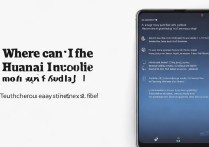
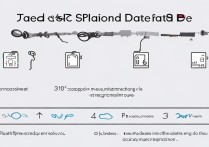








 冀ICP备2021017634号-5
冀ICP备2021017634号-5
 冀公网安备13062802000102号
冀公网安备13062802000102号